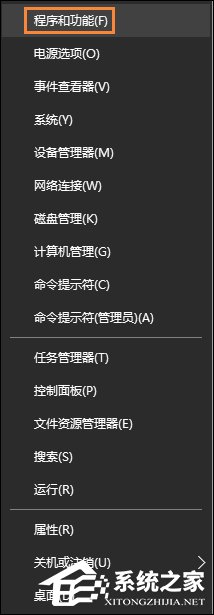 2、选择需要卸载的驱动程序,在“Realtek High Definition Audio Driver”上点击鼠标右键,选择“卸载”后,按照屏幕提示完成卸载。
2、选择需要卸载的驱动程序,在“Realtek High Definition Audio Driver”上点击鼠标右键,选择“卸载”后,按照屏幕提示完成卸载。 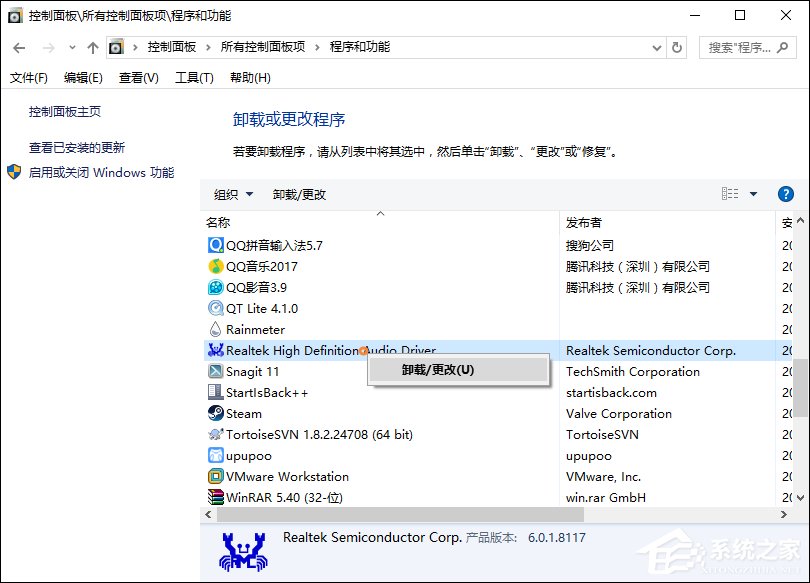
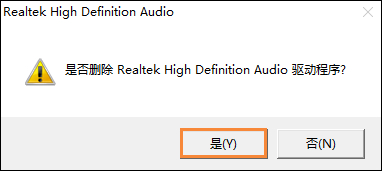 方法二: 1、将鼠标移到屏幕左下角点击右键或者同时按下Windows徽标键+X键,调出超级菜单,点击“设备管理器”;
方法二: 1、将鼠标移到屏幕左下角点击右键或者同时按下Windows徽标键+X键,调出超级菜单,点击“设备管理器”; 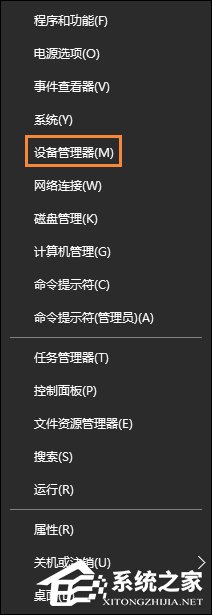 2、在打开的计算机管理界面,点击“声音、视频和游戏控制器”,在“Realtek High Definition Audio Driver”上点击鼠标右键,选择”卸载”;
2、在打开的计算机管理界面,点击“声音、视频和游戏控制器”,在“Realtek High Definition Audio Driver”上点击鼠标右键,选择”卸载”; 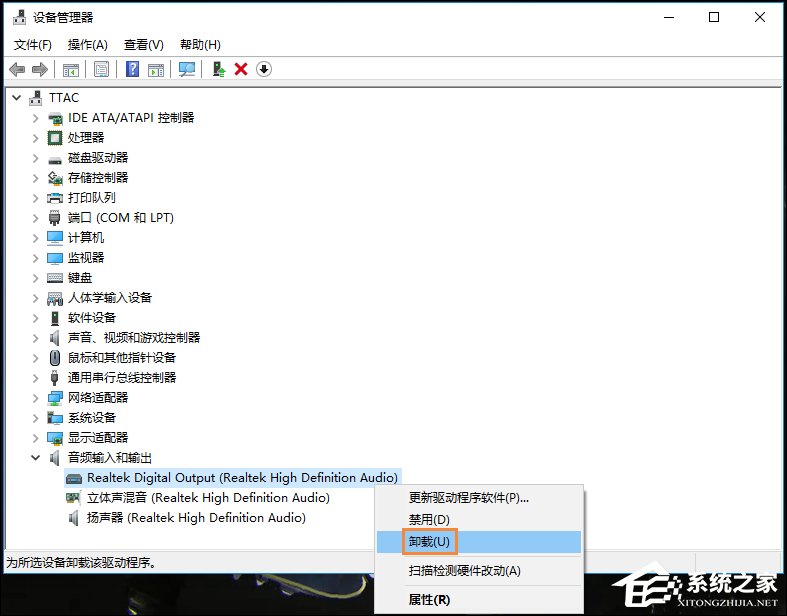 3、勾选“删除此设备的驱动程序软件。”后点击确定,按照屏幕提示完成卸载。
3、勾选“删除此设备的驱动程序软件。”后点击确定,按照屏幕提示完成卸载。 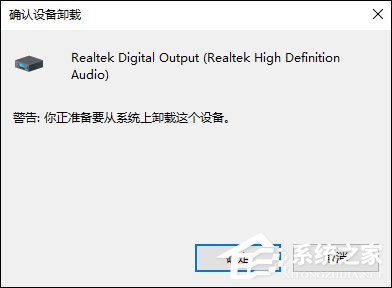 以上内容便是Win10系统卸载声卡驱动的方法,卸载声卡驱动之后,音响自然没了声音。
以上内容便是Win10系统卸载声卡驱动的方法,卸载声卡驱动之后,音响自然没了声音。 转载说明:欢迎转载本站所有文章,如需转载请注明来源于《绝客部落》。
本文链接:https://juehackr.net/jishu/xitong/jiaocheng/6472.html